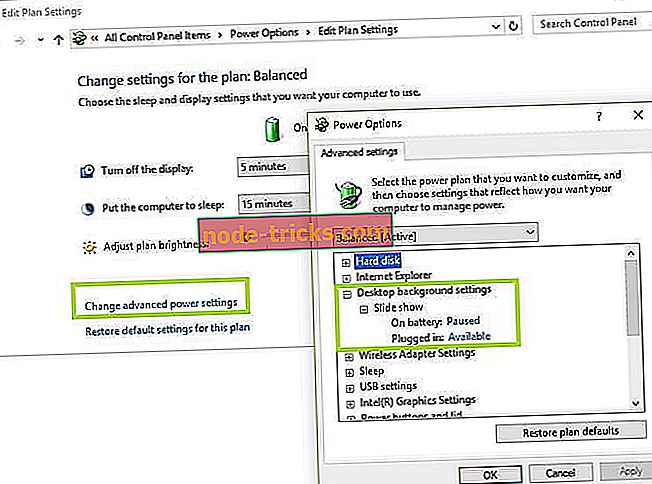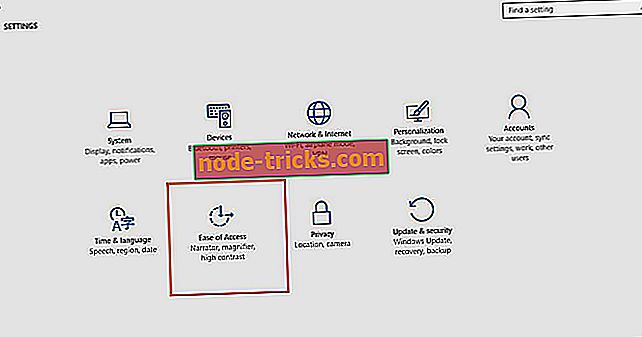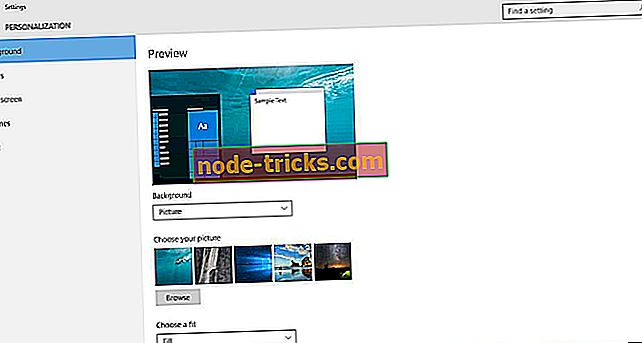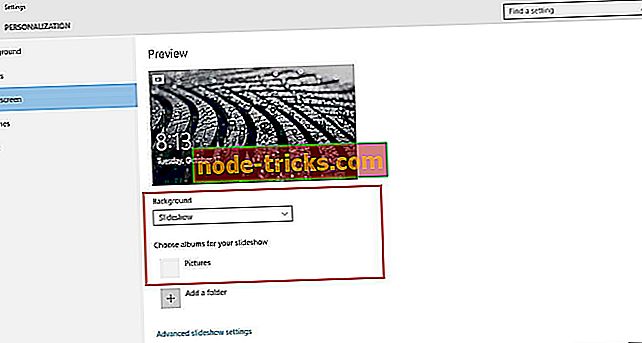Asztali háttér-diavetítés: 7 dolog, amit nem lehet végrehajtani
Időnként egyszerre szeretné látni a számítógépén megjelenített legjobb fotókat és / vagy képeket az asztalon található háttérvetítés segítségével.
Ez az egyik szórakoztató rész a számítógép tulajdonában. De az öröm rövid élettartamú, amikor a háttér diavetítés leáll.
Nem változtathatja meg a témákat, mert csak nem fognak megjelenni, és egy üres képernyővel vagy az alapértelmezett háttér témával végződnek.
A probléma valószínűleg a számítógép energiaellátási beállításain belül van, amelyet módosítania kell, mielőtt a háttérvetítés újra működne.
A fő hibaelhárítási problémák azonban három dolog lehetnek:
- A háttér diavetítés opció nem működik
- A háttérvetítés nem működik a korábbi Windows verziókból, vagy egyáltalán nem található meg
- A fényképalbumra mutató linkek visszaadják a "Nincsenek egyezik a kereséssel" hibaüzenetet, amikor kiválaszt egy mappát, amely a képeket tartalmazza.
Jó hír van az Ön számára: olyan munkalehetőségeket találunk, amelyek megoldhatják a számítógép háttérképének funkciójának működését.
A háttérvetítés nem fog működni [FIX]
- Módosítsa az energia beállításait
- Mentés témaként
- Személyre szabási beállítások módosítása
- Kapcsolja be az asztali háttérbeállításokat
- Az albumok mappájának eltávolítása és visszaállítása a háttérkép bemutatásához
- Ellenőrizze, hogy almappákat használ-e
1. megoldás - Az energiabeállítások módosítása
- Kattintson a jobb gombbal a Start gombra.
- Válassza a Vezérlőpult lehetőséget.
- Keresés és válassza ki a Power opciót.
- Kattintson a Terv módosítása gombra.
- Kattintson a Speciális teljesítménybeállítások elemre .
- Kattintson az asztali háttérbeállítások elemre.
- Lépjen a Diavetítés lapra.
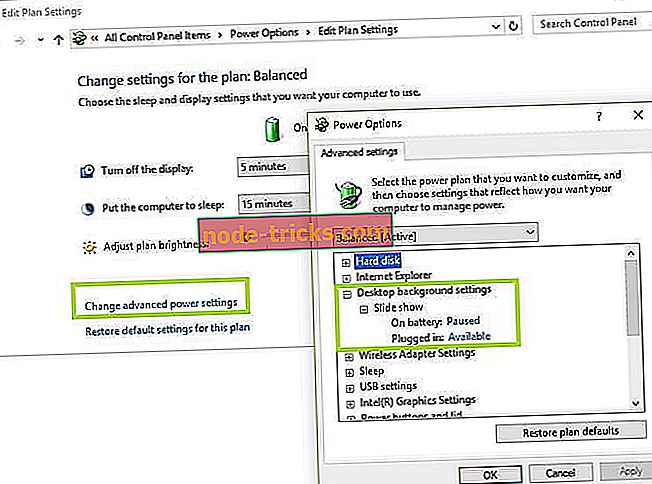
- Változtassa meg a Pause (Szünet) és az Available (Elérhető) között.
Ha az asztali háttérvetítés nem változik, menjen a következő megoldáshoz.
2. megoldás - Mentés témaként
Annak érdekében, hogy megváltoztassa a háttér diavetítés beállításait, kövesse az alábbi lépéseket:
- Ugrás a Témák menüpontra
- Mentse el az aktuális háttérbeállításokat témaként.
- Adjon nevet a témának.
- Kattintson a Mentés gombra.
Remélem, ez működik. Ha nem, próbálja meg a következő megoldást.
3. megoldás - Személyre szabási beállítások módosítása
Ez talán a legegyszerűbb módja annak, hogy elmegyünk. Kövesse az alábbi lépéseket:
- Kattintson a Start gombra.
- Válassza a Beállítások lehetőséget.
- Kattintson a Testreszabás gombra .
- A Háttér legördülő menüben válassza a Diavetítés lehetőséget.

Ellenőrizze, hogy a háttérben futó diavetítés funkció működik-e.
4. megoldás - Az asztali háttérbeállítások bekapcsolása
- Kattintson a Start gombra.
- Válassza a Beállítások lehetőséget.
- Kattintson az Könnyű hozzáférés beállításokra.
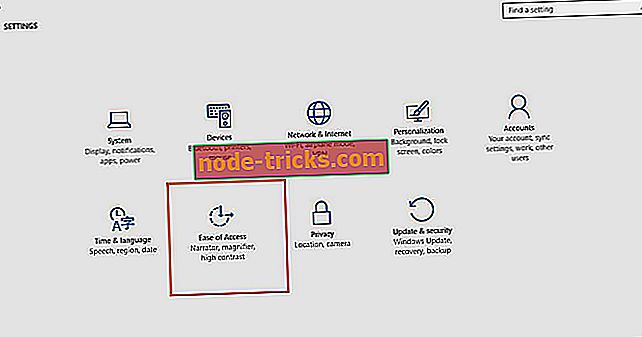
- Kattintson az Egyéb beállítások gombra .
- Kapcsolja be a Windows Backgroun d beállítást.
Általában, ha az asztal háttere szilárd, akkor ez a beállítás valószínűleg kikapcsolt.
A jobb egérgombbal kattintson az asztalra, és válassza a Következő asztali háttér lehetőséget, és nézze meg, hogy segít-e.
- OLVASSA EL: Legjobb Final Fantasy XV háttérképek az asztalon
5. megoldás - Albumok mappájának eltávolítása és visszaállítása a háttérvetítés problémájának javításához
- Kattintson a Start gombra.
- Válassza a Beállítások lehetőséget.
- Kattintson a Testreszabás gombra .
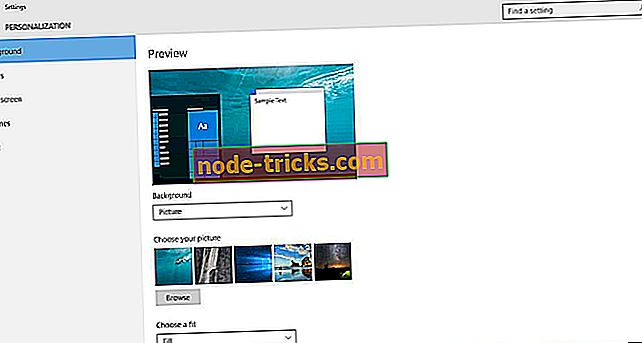
- Kattintson a bal oldali ablaktáblán a Zárolás képernyőre .
- Lépjen a Háttér elemre, és válassza a legördülő menüből a Diavetítés lehetőséget.
- Válassza ki az Albumok kiválasztása a diavetítéshez.
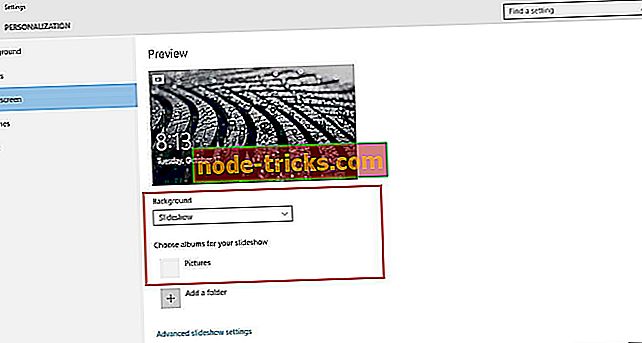
- Távolítsa el a fényképeket vagy képeket tartalmazó mappát.
- A mappa visszaállítása.
Folytatódik a háttér diavetítés hiba? Próbálja meg a következő megoldást.
6. megoldás - Ellenőrizze, hogy almappákat használ-e
Az almappák nem támogatottak a háttér diavetítés funkcióban, akár a Beállítások, akár a Vezérlőpultban.
Ha a Képkönyvtárat az alkönyvtárrendszerének gyökerei közé állítja, célszerű a Képkönyvtárat választani diavetítés mappájává.
Válasszon ki egy mappát, amely közvetlenül tartalmazza a háttérvetítéshez használni kívánt képeket vagy fényképeket.
Ezek közül bármelyik megoldás megoldotta a problémát? Ossza meg velünk tapasztalatait a megjegyzések részben.